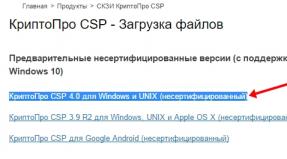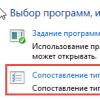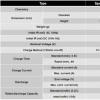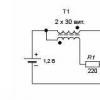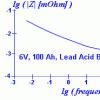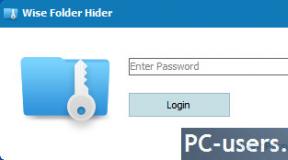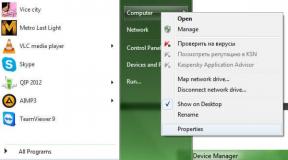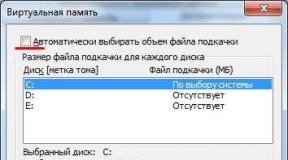Bagaimana cara menyimpan gambar di peta Yandex. Bagaimana cara mengunduh peta Google Earth dalam kualitas yang baik dengan resolusi? Google Map Saver - menyimpan peta ke komputer Anda
Banyak yang lihat programnya, banyak yang suka, banyak plusnya, tapi ada juga minusnya. Dan, mungkin, salah satu program yang paling signifikan adalah tidak mungkin mengekspor citra satelit dengan resolusi yang baik dari wilayah yang cukup besar. Tetapi jika Anda benar-benar ingin, maka Anda bisa!
Jadi, mari kita tentukan tugas kita sendiri: untuk membuat citra satelit dari area yang kita butuhkan, misalnya, Peta satelit Moskow. Meskipun Anda tidak bisa meremehkan, tetapi segeralah menyusun peta satelit Rusia atau bahkan peta satelit dunia, tetapi kami tidak akan berurusan dengan urusan global seperti itu, tetapi akan menetapkan tugas yang lebih sederhana untuk dilakukan peta satelit Saratov.
Kami dapat mengunduh semua program yang kami butuhkan dari sini satu arsip, atau tarik dari situs resmi.
Untuk ini kita membutuhkan sebuah program Google Earth ( Google Planet Bumi), yang dapat Anda unduh dari situs:
Setelah mengunduh dan menginstal program ini, kita dapat melihat citra satelit dari berbagai kota di Dunia, memeriksa jalan-jalan dan rumah-rumah ... Tapi kita sedikit keluar dari topik. Setelah cukup melihat, kami memutuskan untuk menyimpan area yang dipilih untuk melihatnya nanti secara offline. Buka Menu: Mengajukan -> Menyimpan -> Menyimpan gambar, kami menyimpan, tetapi ternyata, kami dapat menyimpan area yang begitu luas dalam resolusi yang baik. Sangat disayangkan, tentu saja, tetapi pahlawan normal selalu berputar, dan kami akan pergi ke arah lain ...
Unduh program dari situs pengembang: http://silber2004.narod.ru/travel.htm
Program ini lebih rendah fungsionalitasnya daripada program Google Earth (Google Earth), tetapi di sisi lain, itu dapat membantu kita mengatasi masalah kita.
Program ini dirancang untuk pekerjaan yang lebih nyaman dengan layanan http://maps.google.com tempat foto satelit dari seluruh permukaan bumi dikumpulkan.
Kami membaca deskripsi program ini di situs:
Versi gratis dari program ini dapat: menyimpan gambar yang telah diunduh untuk kemudian dilihat secara offline; rekatkan gambar dengan skala, ukuran apa pun, dan simpan dalam file jpg; buat file grid untuk menggunakan foto satelit sebagai peta di OziExplorer.
Versi program yang terdaftar, selain mengukur jarak tanpa batasan dan menautkan foto di Mapinfo, ArcGis, SeeYou, sekarang tahu cara menghindari pemblokiran IP Anda oleh server Google, yang memungkinkan Anda mengunduh area yang luas tanpa penundaan.
Biaya pendaftaran 300 rubel, Anda dapat membayar menggunakan sistem uang Yandex.
Untuk penggunaan permanen, program ini layak dibeli, tetapi tugas kami adalah satu kali. Setelah sedikit pengujian program ini, kami mengalami larangan dari Google dan tidak dapat lagi menerima gambar satelit untuk direkatkan ke dalam satu peta. Anda dapat melewati larangan menggunakan server proxy, tetapi kami akan pergi ke arah lain ...
Dengan program ini kita bisa mendapatkan data dari cache program Google Earth (Google Earth)
Menggunakan program ini sangat sederhana:
- Buka cache, yang biasanya terletak di sini: ”C:\Documents and Settings\CURRENT_USERNAME\Local Settings\Application Data\Google\GoogleEarth\dbCache.dat” Jika Anda memiliki banyak cache (dalam folder yang sama), Anda dapat membukanya sekaligus (file “dbCache.dat”).
- Pilih jalur untuk mengekstrak file. Secara default, folder tempat GE_JPG_extractor.exe diluncurkan.
- Untuk memulihkan gambar dengan nama seperti 'qrst.jpg' dalam format cache Program Google MV - centang kotak "untuk cache GoogleMV (nama file 'qrst')". FAT 32 memiliki batasan jumlah file dalam satu folder (saya tidak tahu apakah ada batasan seperti itu di NTFS). Oleh karena itu, program saya akan gagal dengan sejumlah besar file dalam satu folder (dan pada level 18 hanya akan ada awan dalam satu folder). Penulis program GoogleMV harus memikirkan batasan sistem file ini.
- Tekan tombol "Ekstrak" dan tunggu prosesnya selesai. Setelah ekstraksi, folder "\ServerN\_82_\" (gambar dengan nama Google Earth - mereka diterima dari server) atau "\ServerN\KN\" (cache untuk program GoogleMV) akan dibuat. Folder "ServerN" (bukan N akan ada angka) dapat dibuat lebih dari satu. Jumlahnya bergantung pada data dari mana server Google Earth berada dalam cache. Saat ini ada dua server yang berjalan: peta bumi dan peta kosmos. Mungkin yang baru akan ditambahkan di masa depan.
Kita perlu mengekstrak gambar dalam bentuk 'qrst.jpg' dalam format cache program GoogleMV.

- Jalankan program GE_jpg_extractor.exe
- Pilih dan buka file Cache “dbCache.dat”.
- Pilih folder untuk menyimpan gambar
- Centang kotak: "Untuk cache GoogleMV (nama file 'qrst')"
- Tekan tombol [Ekstrak gambar]
Setelah mengekstrak gambar satelit dengan cara ini, kami memasukkan gambar ini ke dalam Cache GoogleMV dan menggunakan GoogleMV untuk membuat peta satelit.

- Jalankan program ( Proyeksi yang sedikit berbeda sangat mencolok, tetapi kami akan memperbaikinya nanti)
- Kami bergerak di peta ke tempat yang kami butuhkan
- Klik ikon Menyorot
- Kami memilih area yang kami butuhkan
- Pilih tingkat zoom yang diperlukan, persentase kompresi jpg dan klik Lari
- Di jendela yang terbuka Pilihan memilih Rekatkan fragmen yang dipilih, cache saja, hanya cuplikan
- Klik Oke
setelah beberapa saat atau menit, peta satelit direkatkan.
Petunjuk
Rumusan masalah:
- Sadari peta tempat yang Anda butuhkan, dan putuskan kualitasnya. Misalnya, kita memerlukan peta kota Ekibastuz Republik Kazakhstan, dengan kualitas sedemikian rupa sehingga nama jalan dan nomor rumah dapat dibaca di peta.
Instalasi:
- Unduh program SASPlanet dari sini http://www.sasgis.org/download/ (pilih versi program saat ini).
- Buka paket arsip (instalasi program tidak diperlukan) ke direktori mana pun.
Kustomisasi:
- Jalankan program (file SASPlanet.exe).
- Pilih "Internet dan cache" sebagai sumber peta.

Bekerja di program
- Masukkan nama tempat Anda mencari peta. Dalam kasus kami, ini adalah kota Ekibastuz.

Pilih peta grafis atau satelit dari tempat yang Anda cari.

Kami menghubungkan lapisan-lapisan yang perlu kami lihat di peta.

Menggunakan alat yang disediakan oleh program, pilih area yang ingin kita lihat sebagai hasilnya. Dalam kasus kami, area persegi panjang dipilih (di sini Anda dapat "bermain-main" dan menggambar hampir semua bentuk, atau memilih area - agar sesuai dengan layar).

Unduh peta. Setelah area dipilih, kotak dialog akan muncul. Pilih skala. Semakin besar skala yang Anda pilih, semakin baik gambar akhirnya.

Setelah mengklik tombol "Start", proses pengunduhan potongan peta akan dimulai (waktunya tergantung pada skala yang dipilih). Setelah peta diunduh (akan ada penyelesaian 100%), klik "Keluar".

Pilih tab kedua (lem) di kotak dialog yang muncul dan konfigurasikan:
1. Format yang dihasilkan (jpg, bmp, png, dll).
2. Where to save (jalur dimana hasil pengeleman akan disimpan).
3. Jenis peta (yandex, google, kosmosnimki, dll.).
4. Skala (ingat yang mana yang Anda pilih pada langkah 9, tetapi Anda dapat memilih yang lain).
5. Lapisan apa yang harus diterapkan.
Klik "Mulai".

Dapatkan kartu lengkap Anda!
Mobile Yandex.Maps adalah aplikasi untuk telepon genggam, yang menampilkan peta, kemacetan lalu lintas, dan lokasi Anda di layar. Opsi terakhir hanya berfungsi jika ponsel Anda memiliki GPS bawaan.

Anda akan perlu
- - Akses Internet yang dikonfigurasi di ponsel Anda
Petunjuk
Masukkan tautan di bilah alamat browser ponsel Anda http://m.ya.ru/ymm/beeline/- untuk pelanggan Beeline, http://m.ya.ru/ymm/megafon/- untuk pelanggan Megafon, http://m.ya.ru/ymm/mts/- untuk pelanggan MTS. Bagaimanapun, Anda dapat mengetik http://m.ya.ru/ymm/. Kemudian model ponsel Anda akan terdeteksi secara otomatis, dan setelah konfirmasi Anda, file akan diunduh dan diinstal. Anda biasanya dapat meluncurkan aplikasi Yandex.Maps dari folder menu "Game dan aplikasi Java".
Anda tidak dapat mengetikkan tautan ke halaman unduhan secara manual, tetapi menerimanya dalam pesan SMS. Untuk menerima SMS, Anda harus pergi ke komputer di halaman rumah Yandex, ke layanan "Lalu Lintas", lalu klik "Kartu seluler". Atau bisa langsung ke link berikut: nomor telepon. SMS akan dikirim ke ponsel Anda dengan tautan ke halaman unduh Yandex.Maps. Ikuti tautan dan kemudian lanjutkan seperti pada opsi sebelumnya.
Video yang berhubungan
Sumber:
- Mobile Yandex.Maps: pertanyaan dan jawaban di 2019
Peta geografis menjadi elemen gaya interior yang semakin populer, baik untuk ruang kantor, kantor pusat, dan tempat tinggal, kamar tidur, dan kantor. Selain itu, peta sangat populer di kalangan wisatawan. Di negara asing, di kota asing, peta yang dicetak dengan baik akan membantu Anda menghindari banyak masalah, menghemat waktu, saraf, dan uang.

Petunjuk
Jika Anda ingin memiliki peta dunia untuk kantor Anda atau peta kantor besar, Anda harus menggunakan printer yang bagus. Pilih percetakan, pesan dan jelaskan kepada produsen dengan baik jenis kartu apa yang Anda butuhkan. Untuk kartu kantor, pilih kain spanduk berkekuatan tinggi yang tahan terhadap korosi dan sinar UV.
Jika Anda ingin memesan peta geografis untuk kamar anak, pilih pencetakan format besar berkualitas tinggi di atas kertas foto. Kartu anak-anak harus berwarna-warni dan kaya.
Selain itu, beberapa printer menawarkan cetakan seni dinding. peta satelit dari server Google. Kartu ini berbeda. kualitas tinggi dan detail. Anda memilih skala dan ukuran peta sendiri, tanyakan peralatan apa yang dilengkapi dengan percetakan pilihan Anda, lihat katalog pesanan yang sudah selesai. Diskusikan terlebih dahulu semua syarat pembayaran dan pengiriman kartu.Kartu cetak berkualitas tinggi akan berguna dan akan memberi Anda kesenangan estetika.
Video yang berhubungan
catatan
Peta dan atlas anak-anak membantu anak-anak kita menjelajahi dunia, mengajari mereka berkomunikasi, mengajar geografi.
Ada juga peta langit berbintang, peta pertempuran terkenal, peta fantasi dunia fiksi, peta dunia, negara, kota, peta militer dan topografi.
Saat ini, telepon tidak hanya menjadi alat komunikasi, tetapi juga gadget multifungsi. Banyak orang menggunakan ponsel mereka sebagai navigator untuk pencarian Cepat alamat yang diperlukan. Seringkali, ponsel merupakan alternatif navigator GPS untuk mobil.

Petunjuk
Atur GPRS di telepon Anda - koneksi ke Internet. Buka situs web Yandex.Maps seluler dan unduh aplikasi sesuai dengan sistem operasi yang diinstal di ponsel Anda.
Unduh peta kota yang diperlukan dan simpan. Tentukan biaya layanan untuk mengunduh peta ke telepon Anda, karena untuk beberapa operator layanan ini mungkin berbayar. Beberapa pelanggan perlu mengaktifkan akses gratis ke kartu. Operator seluler dapat memberikan saran tentang masalah ini.
Menggunakan kartu seluler dari Surat. Mereka tidak diunduh dari Internet dan tidak mengonsumsi lalu lintas. Perlu dicatat bahwa operasi yang benar dari semua peta wilayah hanya dimungkinkan jika sistem operasi diinstal pada telepon. Sistem Windows Ponsel atau Symbain. Pengecualiannya adalah peta St. Petersburg, Moskow, dan Eurasia.
Pergi ke situs Google Maps, dari mana Anda dapat mengirim kartu langsung ke ponsel Anda. Atau ketik di browser Anda telepon selular alamat yang sesuai dan unduh peta. Ingat bahwa Google menyediakan layanan ini secara gratis, namun, operator seluler dapat mengenakan biaya untuk penggunaannya.
Unduh versi terbaru peta digital dari situs web Navitel. Biaya peta berbeda tergantung pada peta area yang termasuk dalam aplikasi (Rusia, Rusia dan Finlandia, Rusia dan Eropa Timur, dll.). Peta melakukan pekerjaan navigasi GPS yang sangat baik.
Dengan menyimpan area peta di perangkat Anda, Anda dapat menggunakannya bahkan tanpa koneksi internet, misalnya, di tempat yang mahal koneksi seluler atau kecepatan koneksi yang lambat.
Catatan. Fitur ini tidak tersedia di beberapa wilayah karena keterbatasan teknis, masalah format alamat, kurangnya dukungan untuk bahasa tertentu, dll.
Langkah 1. Unduh peta
Catatan. Peta yang diunduh dapat disimpan di memori perangkat atau di kartu SD. Jika Anda memutuskan untuk mengubah lokasi penyimpanan, peta harus diunduh lagi.
Bagaimana cara menyimpan peta offline ke kartu SD
Langkah 2: Hemat Baterai dan Data (Opsional)
Saat bekerja dengan peta offline, Anda dapat menggunakan aplikasi yang memerlukan koneksi Internet.
Catatan
- Tanpa koneksi Internet, hanya satu jenis rute yang tersedia - mobil.
- Namun, Anda tidak akan dapat menemukan rute alternatif, melihat data lalu lintas, dan memilih jalur.
Menggunakan peta offline
Peta yang diunduh dapat digunakan dengan cara yang sama seperti biasanya, yaitu saat perangkat terhubung ke Internet.
Jika Anda tidak terhubung ke jaringan atau kecepatan data terlalu rendah, peta offline akan digunakan untuk navigasi.
Catatan
Cara mengelola peta offline
Peta offline harus diperbarui sebelum kedaluwarsa. Ketika tanggal ini tinggal 15 hari atau kurang, aplikasi akan mencoba memperbarui peta offline secara otomatis jika perangkat terhubung ke jaringan Wi-Fi.
Jika Anda perlu menyimpan peta, gambar satelit area tersebut dari layanan seperti google atau yandex - Anda mungkin tersiksa oleh pertanyaan tentang bagaimana melakukan ini? Atau program apa yang bisa menyimpan foto satelit, misalnya dari Google Map? Banyak orang mengajukan pertanyaan seperti itu, karena saat menyimpan Internet Explorer, seluruh gambar tidak disimpan, hanya potongan kecil 256 * 256 yang mungkin. Dan kami sudah tua dengan solusi yang baik seperti Alt + PrnScr untuk waktu yang sangat lama dan tidak berkualitas tinggi. Pada artikel ini, kita akan berbicara tentang cara menyimpan peta google dengan cara yang nyaman dan tanpa kehilangan kualitas.
Tugas telah ditetapkan. Saya perlu membuat peta kota berdasarkan google maps. Bagaimana menerapkannya? Seperti disebutkan sebelumnya, peta disimpan di server layanan seperti google atau yandex dalam bentuk gambar kecil. Saat kami mencari area tertentu, browser kami mengunduh gambar dari server yang sesuai dengan koordinat area dan menempelkannya menjadi satu gambar berkelanjutan. Untuk menyimpan peta area di komputer kita, kita memerlukan program yang bekerja dengan prinsip yang sama - itu mengunduh gambar dan menambahkan peta darinya, yang nantinya dapat disimpan dalam format seperti *.jpg dan *.png.
Di Internet, Anda dapat menemukan banyak program yang dapat mengatasi tugas tersebut. Tapi ada satu "Tapi". Peta Google dan yandex cukup sering diperbarui, dan mengubah pengaturan tautan yang mengunduh fragmen peta. Dan banyak program yang dapat diunduh di Internet tidak dapat lagi menerima gambar. Untuk operasi yang benar mereka terus-menerus perlu menunjukkan versi peta saat ini.
Pada artikel ini, kita akan melihat lebih dekat program yang menyimpan peta dari layanan seperti google atau yandex dan tidak lagi memiliki masalah dalam memperbarui versi peta. Program ini adalah SAS.Planet. Di dalamnya, para pengembang telah menerapkan banyak fitur berguna yang akan membantu Anda dengan cepat dan mudah menyimpan peta dari google, yandex, dll. Unduh program untuk menyimpan peta bisa di bawah.
Selain melihat dan mengunduh, program ini memiliki fungsi berguna berikut:
Bekerja dengan penerima GPS;
Peletakan rute;
Pengukuran jarak;
Menampilkan file KML;
Dukungan untuk layanan Panoramio;
Pembentukan peta pengisian lapisan - fungsi ini akan memungkinkan Anda untuk melihat area pada peta yang telah Anda muat ke dalam cache atau, sebaliknya, yang tidak Anda miliki;
Menyimpan sebagian peta ke dalam satu gambar yang dapat Anda lihat dan proses di mana saja editor grafis, serta digunakan dalam aplikasi GIS lainnya, misalnya, OziExplorer (untuk itu program akan membuat file yang mengikat);
Anda dapat menyimpan tempat-tempat menarik bagi Anda dan kemudian menemukannya tanpa masalah, dan juga memastikan bahwa mereka selalu ditampilkan di peta;
Peta ikhtisar - membantu Anda dengan mudah mengetahui lokasi tempat yang sedang Anda lihat, serta menavigasi dengan cepat ke tempat lain mana pun di peta;
Lihat peta di mode layar penuh- yang sangat nyaman dengan resolusi layar rendah;
Mengonversi dari satu lapisan dari semua yang sebelumnya akan secara signifikan mengurangi lalu lintas Internet Anda, misalnya, Anda dapat mengunduh kota Anda hanya pada skala 18, dan membentuk semua yang sebelumnya berdasarkan itu;
Kemampuan untuk mengekspor peta ke format yang didukung oleh peta iPhone;
Kemampuan untuk mengekspor peta ke format yang didukung oleh Yandex.Maps seluler versi 3;
Memuat dan menampilkan objek Wikimapia;
Cari tempat menggunakan Google dan Yandex;
Menambahkan kartu khusus.
situs web sasgis
Bagaimana cara menyimpan peta - latihan
Unduh, buka paket, dan jalankan program.

Ini adalah pilihan sumber dari mana program akan mengambil kartu. Ada saya akan masuk dari Internet atau dari cache.

Kami memilih - dari Internet. Jika tidak, program tidak akan bekerja. Kecuali Anda telah mengunjungi tempat dari mana Anda perlu membuat peta, dan itu disimpan dalam cache.

Setelah beralih, program segera mulai memperbarui gambar.



Sebagai contoh, saya akan membuat seleksi persegi panjang di pinggiran kota.

Setelah mengklik dua kali mouse, kita masuk ke menu operasi dengan area yang dipilih.

Buka tab "Lem". Di sini Anda perlu menentukan tempat di mana Anda ingin menyimpan dan nama peta masa depan, serta format di mana Anda ingin menyimpan.

Jika Anda ingin membuat peta seluruh desa, Anda dapat mengurangi zoom sehingga Anda dapat memilih seluruh area. Dan sudah di tab "Lem", Anda cukup mengatur skala yang lebih besar, dan peta akan memiliki resolusi yang lebih tinggi.

Kami menekan untuk memulai, dan setelah beberapa waktu program akan menyimpan peta yang sudah disiapkan. Ada banyak lagi dalam program ini. pengaturan yang berguna Anda dapat mempelajari dan menggunakannya. Dan jika Anda dapat terkejut secara singkat tidak disebutkan dalam artikel trik dan fungsi yang berguna yang tersedia dalam program. Mungkin seseorang akan merasa berguna!
Bagaimana cara menyimpan-salin gambar satelit (foto, peta) dari Google Maps dengan ukuran sewenang-wenang (ukuran apa saja) Bagaimana cara menyimpan gambar dari Google Maps?
Sederhana dan solusi efektif pada unduh-simpan foto dari satelit DITEMUKAN.
Untuk waktu yang lama saya mencoba mencari informasi dari Internet, tetapi saya tidak dapat menemukan solusi yang cocok. Entah saya mencarinya dengan buruk, atau hasil penerbitannya sama sekali tidak kita butuhkan.
1) Kami membutuhkan program: Google Satellite Maps Downloader, Anda dapat mengunduh versi terbaru dari http://www.allmapsoft.com/gsmd/download.html
Pada saat menulis versi terbaru adalah 7.23, tanggal hari ini adalah 28/01/2014.
Program harus didaftarkan, biaya program adalah $29,95.
Unduh kunci ke Pengunduh Peta Satelit Google 7.23
Jika karena alasan tertentu Anda tidak dapat mengunduh kunci program ini dari disk yandex Anda dapat dengan mudah menemukannya di Internet. Kunci dari program ini adalah versi sebelumnya, dengan versi ini saya melakukan hal yang sama, mengunduh kunci dari versi sebelumnya dan muncul. Pada torrent adalah versi sebelumnya dengan kunci. Misalnya, ikuti tautan dan unduh program Google Satellite Maps Downloader, hampir seluruh hasil berisi kunci program ini. Ikuti tautan ->>>
2) Pada tahap ini, kami memiliki versi terdaftar dari program Pengunduh Peta Satelit Google, yang kami tidak memiliki masalah unduh-simpan gambar satelit apa pun dari Google Maps. Registrasi menghilangkan batasan pada perkiraan fotografi satelit. Sekarang, jika Anda telah mendaftar, Anda sendiri dapat menentukan dengan perkiraan apa Anda mengunduh gambar dari satelit.
Pertimbangkan fungsi utama program Pengunduh Peta Satelit Google:
(1)
- Nama proyek kami. Masukkan nama proyek apa pun. Misalnya, saya memasukkan map1-19zoom.gmid
(2)
- Cara menyimpan gambar.
(3)
- Kualitas pendekatan. Anda dapat berlatih dan memilih nilai yang paling cocok untuk diri Anda sendiri.
(4)
, (5)
, (6)
, (7)
adalah koordinat gambar.
Di mana mendapatkan koordinat gambar:
1) Pilih citra satelit yang sesuai di Google Maps. Memperkenalkan Area Persegi Panjang citra satelit yang kita butuhkan.

Kami mendapatkan koordinat titik 1 dan titik 2, yang ditandai dengan warna putih pada citra satelit. Mendapatkannya mudah:
Klik kanan pada citra satelit -> What is here?
Dan kita mendapatkan koordinat titik:

Demikian pula, kami memperoleh koordinat titik kedua, yang terletak di sudut kanan bawah.
Jadi kita memiliki koordinat dua titik, misalnya:
Koordinat titik 1 yang ada di sebelah kiri pojok atas - 54.774059,20.372587
Koordinat 2 titik yang ada di pojok kanan bawah - 54.76064,20.421768
Nilai pertama dari koordinat titik adalah garis lintang:
Garis lintang titik 1 - 54.774059, dalam program bidang ini (5)
Lintang Atas
Titik 2 lintang - 54.76064, dalam program bidang ini (7)
garis lintang bawah
Nilai kedua dari koordinat titik adalah garis bujur:
Bujur titik 1 - 20.372587, dalam program bidang ini (4)
bujur kiri
Bujur titik 2 - 20.421768, dalam program bidang ini (6)
Bujur Kanan
Dan kami menekan tombol unduh, dan kita mempunyai area citra satelit dari Google Maps ini disimpan dengan perkiraan yang kami butuhkan. Gambar dalam hal ini terdiri dari 2555 fragmen kecil. Semakin dekat aproksimasinya, maka lebih banyak kuantitas gambar-gambar.
Kami masuk ke folder C:\Google Maps (tempat kami menyimpan semua gambar) dan melihat 2555 fragmen kecil dari citra satelit yang kami butuhkan.
3) Tahap akhir. Ini adalah pembuatan satu gambar besar dari fragmen-fragmen ini. Klik di program Tools->Combine Images...